환경 복사
Microsoft Power Platform 관리 센터에서 복사 옵션을 사용하여 환경 간에 데이터를 복사할 수 있습니다. 두 가지 수준의 복사, 즉 모든 항목또는 사용자 지정 및 스키마만을 선택할 수 있습니다.
노트
- 대상 환경은 덮어쓸 환경 선택 드롭 다운에 나열됩니다. 환경이 표시되지 않으면 덮어쓸 수 없다는 의미입니다. 예를 들어 프로덕션 환경을 덮어쓸 수 없으므로 프로덕션 유형의 환경이 표시되지 않습니다.
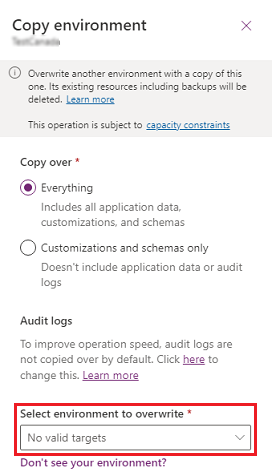
- 동일한 테넌트와 지역의 환경에만 복사할 수 있습니다.
- 솔루션에 추가되지 않은 구성 요소(캔버스 앱, 흐름, 사용자 지정 커넥터, 연결 포함)는 복사본에 포함되지 않을 수 있습니다. 앱 게시물 사본을 확인해야 합니다.
- 각 캔버스 앱에 대해 최신 버전 중 최대 20개만 복사됩니다.
- 기본 또는 평가판 유형 환경에서 복사하거나 기본 또는 평가판 유형 환경으로 복사할 수 없습니다.
- 복사 및 복원 작업은 감사 데이터를 포함하여 많은 양의 데이터를 복사하거나 복원해야 하는 경우가 아니면 최대 8시간이 소요될 수 있으며, 이 경우 최대 24시간이 소요될 수 있습니다.
모든 항목 복사 범위
모든 항목 복사에는 원본 환경의 모든 애플리케이션 데이터, 사용자, 사용자 지정, 스키마가 포함되며 다음 경우에 적합합니다.
- 사용자 수용 테스트
- 업그레이드 테스트
- 프로덕션에서 미리 보기(TAP/EA)
- 교육
예시 시나리오
비즈니스 애플리케이션 개발자인 Isaac은 영업부에서 다른 회사 공급업체의 소셜 미디어 통합 솔루션을 구성 및 배포하도록 요청 받았습니다. Isaac은 이 공급업체의 솔루션을 설치한 적이 없으며 제품 애플리케이션에 어떤 영향을 줄지 확신할 수 없습니다. Isaac은 솔루션을 프로덕션으로부터 격리되었지만 동일한 환경으로 가져와 솔루션에 대해 알아보고 적절하게 구성을 변경하려고 합니다. Isaac은 Contoso의 IT 관리자인 Thomas에게 요청을 보내 Isaac을 위한 샌드박스 환경 모든 항목 복사본을 만듭니다.
모든 항목 복사가 완료된 후 Isaac은 Thomas로부터 샌드박스 환경이 준비되었다는 메일을 받습니다. Isaac은 샌드박스 환경에 로그인하여 변경한 내용을 변경하여 프로덕션 외부 서비스가 샌드박스 환경의 영향을 받지 않는지 확인합니다. 변경이 완료되면 Isaac은 관리 모드를 끄고 백그라운드 서비스를 활성화합니다. Isaac은 샌드박스 항목 모든 항목 복사를 사용하여 이 테스트를 수행하고 나중에 솔루션을 프로덕션으로 수동으로 가져올 수 있습니다.
사용자 지정 및 스키마만 복사
사용자 지정 및 스키마 복사에는 원본 환경의 사용자, 사용자 지정 및 스키마만 포함되며 다음 경우에 적합합니다.
- 반복 팀 개발
- 파트너/ISV 솔루션
- 개념 증명
예시 시나리오
Isaac은 다음주부터 시작하는 영업부의 대형 개발 프로젝트가 있습니다. Isaac은 프로젝트를 시작할 준비가 된 개발자 팀이고, 일부는 Contoso의 내부 직원이고, 일부는 외부 공급업체입니다. Contoso 영업 애플리케이션에는 영업 관리자가 개인 정보 보호 및 법적 책임상의 이유로 외부 당사자에게 제공해서는 안 된다고 명시한 개인 데이터가 포함되어 있습니다. Isaac은 사용자 지정을 요청하고 스키마는 프로덕션 데이터나 사용자가 포함되지 않는 샌드박스 환경만 복사합니다. 또한 Isaac은 Microsoft 365 보안 그룹을 만들어 개발 팀 액세스 권한을 샌드박스 환경에 부여합니다.
일부 플러그 인을 수정하고 활성화한 후 개발자 샌드박스 환경은 동일하게 작동하고 프로덕션 응용 프로그램과 완전히 격리됩니다. 개발 팀은 몇 주 동안 이 환경의 수정 사항에 대해 작업합니다. 변경 내용을 솔루션으로 패키지하고 샌드박스 환경 모든 항목 복사본에 배포하기 위해 내보내거나 가져옵니다. 성공적인 테스트 및 확인 후 변경 내용은 수동으로 프로덕션에 배포됩니다.
사용자 정의 및 스키마에서 잘린 테이블은 복사만 가능
사용자 지정 항목 및 스키마 전용 복사를 수행하면 다음 테이블이 잘립니다.
| 테이블 | ||
|---|---|---|
| Account | InterProcessLock | SocialActivity |
| AccountLeads | 송장 | SocialInsightsConfiguration |
| ActivityMimeAttachment | InvoiceDetail | SocialProfile |
| ActivityParty | KnowledgeArticle | SqlEncryptionAudit |
| ActivityPointer | KnowledgeArticlesCategories | 구독 |
| AdvancedSimilarityRule | KbArticle | SubscriptionClients |
| Annotation | KbArticleComment | SubscriptionManuallyTrackedObject |
| AnnualFiscalCalendar | KnowledgeSearchModel | SubscriptionStatisticsOffline |
| 약속 | 잠재 고객 | SubscriptionStatisticsOutlook |
| 첨부 파일 | LeadAddress | SubscriptionSyncEntryOffline |
| 감사 | LeadCompetitors | SubscriptionSyncEntryOutlook |
| AzureServiceConnection | LeadProduct | SubscriptionSyncInfo |
| BulkDeleteFailure | 편지 | SystemApplicationMetadata |
| BulkOperation | 라이선스 | SystemUserBusinessUnitEntityMap |
| BulkOperationLog | 목록 | SystemUserLicenses |
| BusinessProcessFlowInstance | ListMember | 작업 |
| BusinessUnitNewsArticle | MailboxStatistics | TeamProfiles |
| 캠페인 | MonthlyFiscalCalendar | TeamRoles |
| CampaignActivity | 알림 | 권역 |
| CampaignActivityItem | 영업 기회 | TimeZoneLocalizedName |
| CampaignItem | OpportunityClose | 토픽 |
| CampaignResponse | OpportunityCompetitors | TopicHistory |
| 경쟁 업체 | OpportunityProduct | TopicModel |
| ChannelAccessProfile | OrderClose | TopicModelConfiguration |
| CompetitorAddress | OrganizationUI | TopicModelExecutionHistory |
| CompetitorProduct | OwnerMapping | TraceAssociation |
| CompetitorSalesLiterature | PhoneCall | TraceLog |
| 연결 | PluginTypeStatistic | TraceRegarding |
| 연락처 | PluginTraceLog | UnresolvedAddress |
| ContactInvoices | Post | UntrackedEmail |
| ContactLeads | PostComment | UserApplicationMetadata |
| ContactOrders | PostFollow | UserEntityInstanceData |
| ContactQuotes | PostLike | UserEntityUISettings |
| 계약 | PostRegarding | UserFiscalCalendar |
| ContractDetail | PostRole | UserForm |
| CustomerAddress | PriceLevel | UserQueryVisualization |
| CustomerOpportunityRole | PrincipalObjectAccess | WizardAccessPrivilege |
| 고객 관계 | PrincipalObjectAttributeAccess | WorkflowLog |
| DelveActionHub | ProcessSession | WorkflowWaitSubscription |
| 할인 | 제품 | BusinessDataLocalizedLabel |
| DiscountType | ProductAssociation | DynamicProperty |
| DocumentIndex | ProductPriceLevel | ChannelPropertyGroup |
| DuplicateRecord | ProductSalesLiterature | DynamicPropertyAssociation |
| 이메일 | ProductSubstitute | DynamicPropertyInstance |
| EmailHash | QueueItem | Position |
| EmailSearch | 견적 | ChannelProperty |
| 인타이틀먼트 | QuoteClose | RollupJob |
| EntitlementChannel | QuoteDetail | SLAKPIInstance |
| EntitlementContacts | RecurrenceRule | SystemUserManagerMap |
| EntitlementProducts | TextAnalyticsEntityMapping | SystemUserSyncMappingProfiles |
| EntitlementTemplate | RecurringAppointmentMaster | OfficeGraphDocument |
| EntitlementTemplateChannel | RelationshipRole | SimilarityRule |
| EntitlementTemplateProducts | RelationshipRoleMap | BookableResource |
| ExchangeSyncIdMapping | ReplicationBacklog | BookableResourceGroup |
| BookableResourceBookingExchangeSyncIdMapping | SalesLiterature | BookableResourceBooking |
| ExternalParty | SalesLiteratureItem | BookableResourceBookingHeader |
| ExternalPartyItem | 판매 주문 | BookableResourceCategory |
| 팩스 | SalesOrderDetail | BookableResourceCharacteristic |
| FixedMonthlyFiscalCalendar | SdkMessageProcessingStepSecureConfig | BookableResourceCategoryAssn |
| 목표 | SemiAnnualFiscalCalendar | 특징 |
| GoalRollupQuery | Service | RatingValue |
| Import | ServiceAppointment | RatingModel |
| ImportData | ServiceContractContacts | BookingStatus |
| ImportFile | SharePointData | RecommendedDocument |
| ImportLog | SharePointDocument | EmailSignature |
| 문제 | SharePointDocumentLocation | UserSearchFacet |
| IncidentResolution | SharePointSite | GlobalSearchConfiguration |
| IntegrationStatus | SLA |
환경 복사
Power Platform 관리 센터로 이동하고 환경 관리자 또는 시스템 관리자 역할 자격 증명을 사용하여 로그인합니다.
노트
환경 관리자 또는 시스템 관리자는 사용 가능한 모든 환경을 복사할 수 있습니다. 시스템 관리자는 환경 관리자 또는 시스템 관리자 역할이 있는 사용자에 대해 환경를 복사할 수 있습니다.
왼쪽 메뉴에서 환경을 선택한 다음 복사할 소스 환경을 선택하십시오.
상단 메뉴 모음에서 복사를 선택합니다.
원하는 복사 수준을 선택하십시오.
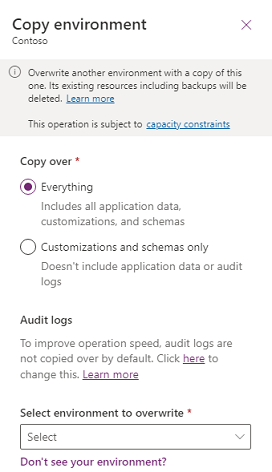
복사할 모든 항목을 선택한 경우 감사 로그를 복사할지 여부를 선택합니다. 감사 로그 복사 섹션을 참조하세요.
대상 환경을 선택합니다.
대상 환경은 프로덕션 환경이 아니라 샌드박스 또는 미리 보기 환경일 수 있습니다. 샌드박스 또는 프리뷰 환경은 복사 환경 작업 후 나중에 프로덕션 환경 유형으로 승격될 수 있습니다. 평가판(구독 기반)유형의 환경을 복사하는 경우, 평가판(구독 기반)인 동일한 유형의 대상 환경을 보고 선택할 수 있습니다.
경고
대상 환경의 데이터, 구성 요소 및 사용자 지정 항목이 삭제되고 원본 환경의 데이터, 구성 요소 및 사용자 지정 항목의 복사본으로 대체됩니다. 삭제된 데이터는 복구할 수 없습니다.
보안 그룹에 속한 사람들에게 환경 액세스를 제한하려면 편집 (
 )을 선택하세요.
)을 선택하세요.복사된 환경의 세부 정보를 편집한 다음 복사를 선택합니다.
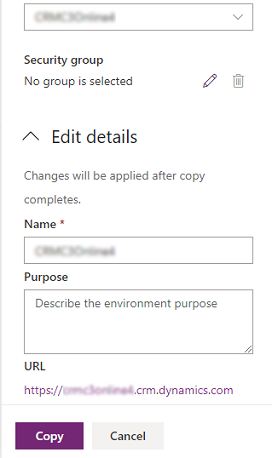
확인을 선택하여 대상 환경을 덮어씁니다.
덮어쓰기 프로세스가 시작됩니다.
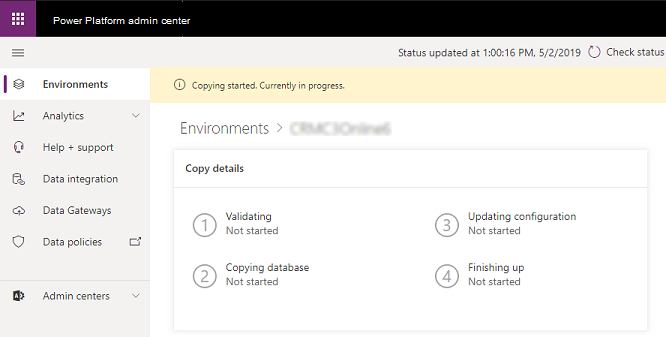
복사 프로세스가 완료되면 대상 환경은 관리 모드로 설정되고 백그라운드 작업이 비활성화됩니다. 다음 섹션에서는 새롭게 만들어진 복사(대상) 환경에 대해 권장되는 관리자 작업에 대해 설명합니다.
감사 로그 복사
감사 로그를 복사하면 환경을 복사하는 데 걸리는 시간이 크게 늘어날 수 있으며 기본적으로 완료되지 않습니다. 환경 사본에 감사 로그를 포함하려면 다음 단계를 수행합니다.
위의 1~5단계를 완료합니다.
감사 로그에서 여기를 클릭을 선택합니다.
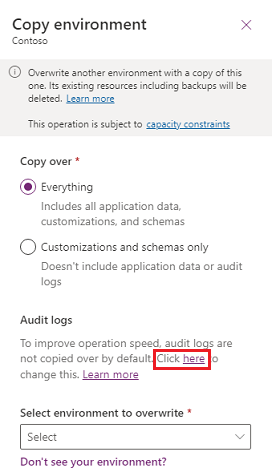
감사 로그 복사를 사용 설정합니다.
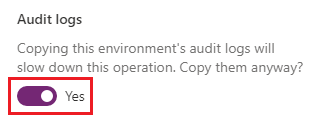
위의 6~9단계를 계속합니다.
환경 복사 후 다음 단계
새로 만든 복사(대상) 환경이 프로덕션 환경에 영향을 주지 않도록 복사 작업이 완료되면 다음 두 가지가 발생합니다.
새로 만든 사본 환경은 관리 모드로 설정됩니다. 시스템 관리자 보안 역할을 가진 사용자만 사본 환경에 로그인하고 관리할 수 있습니다. 일반 사용자는 사본 환경에 로그인할 수 없고 사용할 수 없습니다.
사본 환경에서 백그라운드 작업이 비활성화됩니다. 비활성화된 작업에는 워크플로 및 Microsoft Exchange와의 동기화가 포함됩니다.
구성 요소 검토
사본 환경의 애플리케이션 구성 요소의 상태를 Yammer, 전자 메일, 플러그 인, 사용자 지정 워크플로 활동 등 외부 연결로 검토해야 합니다. 이러한 항목을 검토하고 수행할 작업을 고려해야 합니다.
구성 요소를 비활성화합니다.
구성 요소를 Exchange 또는 SharePoint를 실행 중인 환경과 같은 다른 서비스 환경으로 리디렉션합니다.
아무 작업도 수행하지 말고 구성 요소를 사본 환경 그대로 둡니다. 예를 들어 Yammer에서 사본 인스턴스 및 프로덕션 환경 둘 다에 게시를 허용하도록 결정할 수 있습니다.
사본 환경에 외부 연결을 사용할 수 있는 가능한 일부 애플리케이션 구성 요소가 있으므로 프로덕션 환경에서와 동일한 연결로 서비스에 영향을 줄 수 있습니다.
사서함은 다른 두 환경으로 동기화할 수 없습니다. 전체 복사 환경의 경우 사본 환경의 사용자 사서함은 이메일을 보내거나 받지 않도록 비활성화되어야 합니다. 그렇지 않으면 약속, 연락처 또는 작업을 추적해야 합니다. 다음에 대한 동기화를 없음으로 설정합니다.
수신 전자 메일
발신 전자 메일
약속, 연락처, 작업
추가 정보: 수신 및 발신 전자 메일 배달 방법 설정
SharePoint
작업 항목:
- SharePoint에서 관리되는 문서에 영향을 주지 않도록 SharePoint를 비활성화하거나 샌드박스 SharePoint 환경으로 리디렉션합니다. 설정>문서 관리>SharePoint 사이트로 이동합니다. 사이트를 선택한 후 비활성화를 선택합니다.
Yammer
Yammer를 비활성화하거나 다른 Yammer 서비스로 리디렉션하여 사본 환경에서 만든 게시물이 프로덕션 환경에서 만든 게시물과 충돌하지 않도록 합니다. 설정>관리>Yammer 구성으로 이동합니다.
새 샌드박스 환경을 만든 후 워크플로 및 시스템 작업이 실행을 보류할 수 있습니다. 이러한 작업 외에 Yammer를 고객 참여 앱에 연결한 경우 고객 참여 앱에서 Yammer로 비동기적으로 게시된 Yammer 활동 스트림이 있을 것입니다. 이러한 활동 스트림은 시스템 작업을 통해 표시되지 않습니다. 백그라운드 프로세스 비활성화를 켜기 전에 보류 중인 Yammer 활동 스트림이 있을 경우 백그라운드 프로세스 비활성화가 다시 꺼지면 활동 스트림이 현재 Yammer 구성에 게시됩니다. 샌드박스 환경에서 현재 Yammer 구성이 프로덕션 환경과 동일한 Yammer 네트워크에 연결되어 있을 경우 중복 활동 스트림이 표시될 수 있습니다. 중복 Yammer 활동 스트림을 방지하도록 백그라운드 프로세스를 다시 켜기 전에 샌드박스 환경을 다른 Yammer 네트워크(테스트 네트워크)로 리디렉션합니다.
플랫폼 확장성
사본 환경에서 실행 중이고 외부 서비스 구성 요소에 영향을 줄 수 있는 다음을 비활성화하는 것이 좋습니다.
- 서버 측 플러그인.
- 워크플로 사용자 정의 활동.
클라이언트 확장성
다음을 검토합니다.
- 클라이언트 측 JavaScript. 외부 서비스에 영향을 줄 수 있는 읽기/쓰기 작업에 대해 JavaScript 및 HTML 웹 리소스를 살펴보십시오.
- IFRAME. IFRAME의 대상이 프로덕션 환경인지 여부를 결정합니다.
Dataverse 검색
예상했던 검색 결과가 나타나는지 확인합니다. 결과가 정확하지 않으면 12시간 동안 Dataverse 검색을 끈 다음 Dataverse 검색을 다시 켜서 색인을 새로 고칠 수 있습니다. 문제가 계속되면 Microsoft 지원에 문의할 수 있습니다.
흐름
- 대상 환경에서는 기존 솔루션 흐름이 삭제되지만 기존 비솔루션 흐름은 그대로 유지됩니다.
- 흐름은 처음에는 비활성화됩니다.
- 흐름을 활성화할 때 오류가 발생하면 디자이너에서 흐름을 열어 오류 및 흐름 검사기 경고를 검토하세요. 필요에 따라 흐름을 조정하고 다시 저장합니다.
- 흐름 실행 기록은 대상 환경에 복사되지 않습니다.
- "HTTP 요청을 받으면" 트리거에 새로운 HTTP URL이 있습니다.
- 원본 환경이 기본 환경인 경우 SharePoint, Excel, Teams, Power BI, OneDrive 등의 통합 서비스는 계속해서 원본 환경의 모든 관련 흐름을 가리킵니다. 해당 통합 흐름이 원본 기본 환경에 유지될 수 있는지 고려하세요. 원본 기본 환경 뒤에 남아 있는 대상 환경에서 통합 흐름을 제거합니다.
작업 항목:
- 대상 환경의 흐름을 검토하여 트리거 및 작업이 올바른 위치를 가리키는지 확인합니다.
- 사용자 지정 커넥터를 사용하는 흐름을 검토하여 대상 환경의 새 사용자 지정 커넥터를 가리키고 있는지 확인하세요. 자세한 내용은 아래 사용자 지정 커넥터를 참조하세요.
- 대상 환경에서 흐름을 활성화하기 전에 원본 환경에서 해당 흐름을 비활성화해야 하는지 고려하고, 적절하다면 해당 흐름을 비활성화하세요. 흐름을 비활성화하기 전에 흐름 실행이 완료되었는지 확인하세요.
- 필요에 따라 흐름을 활성화합니다. 상위 흐름을 활성화하려면 먼저 모든 하위 흐름을 활성화해야 합니다.
- "HTTP 요청을 받을 때" 트리거, 조정를 사용하는 모든 흐름의 경우, 모든 종속 흐름이나 앱이 새 HTTP URL을 호출합니다. 원본 환경의 흐름이 비활성화된 경우 종속 앱이 올바르게 리디렉션되었는지 테스트하는 것이 더 쉬워집니다.
연결 참조
- 연결 참조에는 새로운 연결이 필요합니다.
- 연결 참조의 전체 목록을 검토하려면 솔루션을 열고 기본 솔루션을 검색하고 연결 참조에 대한 개체 필터를 선택한 다음 각 항목을 선택하여 해당 속성과 연결을 확인합니다.
작업 항목:
- 모든 연결 참조에서 연결을 만들거나 설정합니다. 적절한 사용자가 연결을 생성했는지 확인하십시오.
사용자 지정 커넥터
- 사용자 지정 커넥터는 대상 환경에서 새로운 식별자를 가지며 새 커넥터로 나타나므로 새 사용자 지정 커넥터를 가리키도록 흐름을 조정해야 합니다.
작업 항목:
- 사용자 지정 커넥터 페이지에서 모든 사용자 지정 커넥터를 검토하여 올바르게 게시되었는지 확인하세요.
복사 후 원본 환경 정리
원본 환경의 환경 복사본을 사용하여 대상 환경이 올바르게 실행되면 원본 환경을 계속 실행해야 하는지 고려하세요. 복제 환경이 필요한 경우도 있지만 이제 원본 환경을 삭제할 수 있는 경우도 있습니다. 원본 환경을 삭제하기 전에 대상 환경의 모든 구성 요소가 올바르게 실행되고 있는지 확인하세요. 필요한 경우 원본 환경의 환경 백업을 만들 수 있습니다.
작업 항목:
- 중복된 항목을 삭제하세요.
- 필요한 경우 원본 환경을 삭제합니다.